
无论您有几个新的 HomePod 2 扬声器,原始的还是迷你的,都可以快速设置它们以协同工作。以下是制作 HomePod 立体声配对的方法、要求以及配对不匹配的 HomePod 的技巧。
自 Apple 最初的智能扬声器以来,将 HomePods 用作立体声对一直是一项功能,并且在 HomePod 2 和 HomePod mini 中继续使用。除了立体声支持,您还可以获得音量输出提升的好处。
要以原生方式制作 HomePod 立体声配对,您需要拥有两个相同类型和世代的设备(2 个 HomePod mini、2 个 HomePod 第一代、2 个 HomePod 第二代)。
但是,第三方应用程序有一个解决方法:
- 如何对抗 Apple 并使用第一代和第二代扬声器打造 HomePod 立体声组合
下面我们将介绍创建 HomePod 立体声对的官方方法。
如何制作 HomePod 立体声配对
- 在 iPhone 或 iPad 上打开“家庭”应用
- 确保同代同类型的两个 HomePod 都已插入并分配到“家庭”应用程序中的同一个房间
- 如果不是,请长按一个 > 附件详细信息 > 向下滑动 > 房间进行更改
- 长按两个 HomePod 之一并选择Accessory Details,向下滑动直到看到 HomePod 设置
- 选择创建立体声对
- 点按您要使用的两个 HomePod,然后点按右上角的“完成”
- 选择您想要的左右扬声器
- 轻按一个以听到提示音以识别哪个是哪个
- 使用橙色箭头按钮交换它们
- 现在点击返回以完成立体声配对过程
- 您会看到一条消息“正在配置 HomePod。其他设置将很快可用……”(这通常只需要一分钟左右)。
- 该过程完成后,图标将显示为两个 HomePod——点击右上角的 X 返回 Home 应用程序
该过程如下所示:
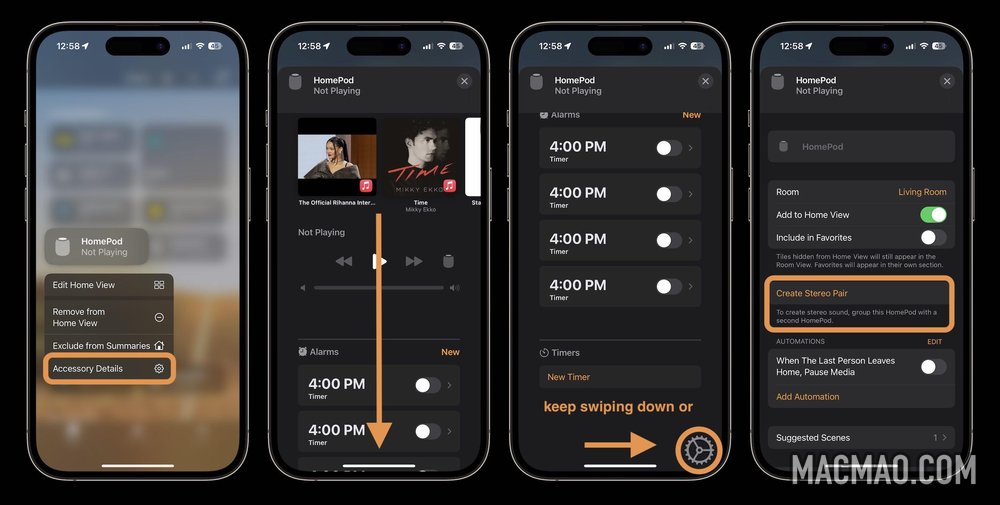
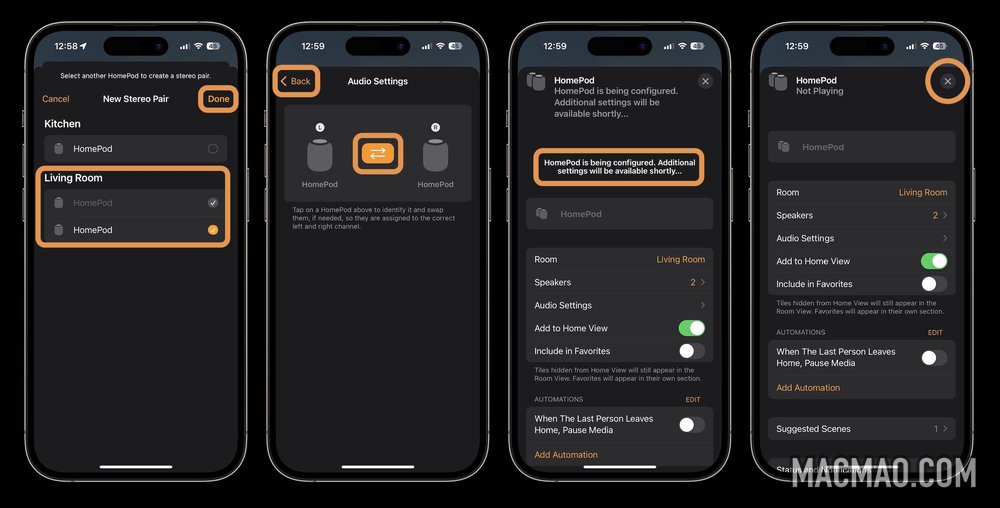
更多关于我们的 HomePod:
- 以下是 HomePod 2 与初代 HomePod mini 的比较
- HomePod 2 拆解显示与 2018 款相比有何不同
- 动手实践:新款 HomePod 与原版相比
免责声明
部分内容(图片、文章)翻译/转载自国内外资讯/自媒体平台。文中内容不代表本站立场,如有侵权或其它,请联系 macmao.com@gmail.com,我们会第一时间配合删除。(转载请注明来源自:www.macmao.com)
